'>
Ha frissíteni kívánja az illesztőprogramot Netgear a6200 WiFi adapter, jó helyre jöttél.
Ebben a cikkben 2 egyszerű módszert közölünk, amelyek segítenek a legfrissebb eredmények elérésében Netgear a6200 sofőr pillanatok alatt!
Próbálja ki ezeket a módszereket
Az alábbi két módszer Windows 7, Vista és XP operációs rendszereken működik. Lehet, hogy nem kell kipróbálnia mindkettőt; csak böngésszen a listában, és válasszon:
- Manuálisan frissítse a Netgear a6200 illesztőprogramomat
- Automatikusan frissítem a Netgear a6200 illesztőprogramomat (ajánlott)
1. módszer: Frissítse a Netgear a6200 illesztőprogram manuálisan
Frissíteni a Netgear a6200 sofőr manuálisan , lehet, hogy először el kell mennünk a Netgear hivatalos webhelyére, és megtudhatjuka legfrissebb és helyes verzió, majd töltse le a fájlt, és telepítse az egészet saját magunkra.
Fontos: Ha nem tud hozzáférni az internethez, akkor először le kell töltenie az illesztőprogramot egy működő internettel rendelkező számítógépre, majd a telepítéshez át kell másolnia a fájlt a célszámítógépre.
Időre, türelemre és bizonyos szintű számítógépes ismeretekre van szükség. Ha nem vagy kényelmesjátszikaz eszközillesztőkkel, vagy aggódva a folyamat bármely kockázata miatt, ugorjon a következőre: 2. módszer .
1) Irány ide A Netgear hivatalos weboldala és kattintson a gombra Támogatás szakasz.
2) Típus Netgear a6200 illesztőprogram a keresőmezőbe, és nyomja meg a gombot Belép .

3) Kattintson a gombra az első eredmény hogy a legfrissebb verziót töltse le.
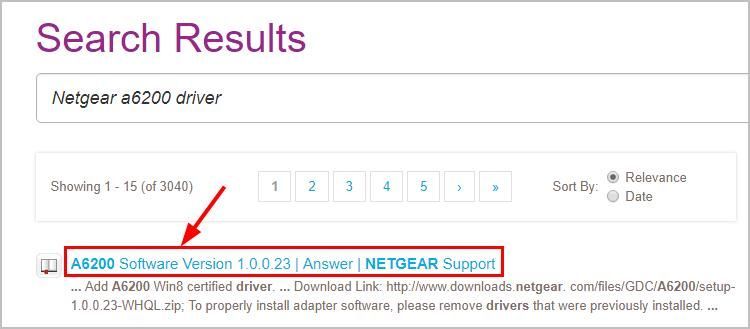
4) Kattintson a gombra a letöltési link az oldalon biztosított. (Győződjön meg arról, hogy ez az operációs rendszerének megfelelő verzió).
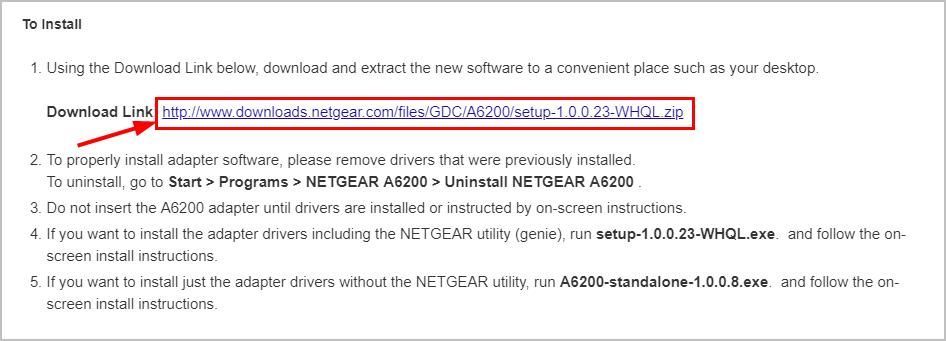
5) Helyezze a letöltött fájlt az internet nélkül a számítógépre.
6) Futtassa a megfelelő fájlt attól függően, hogy telepíteni kívánja-e a fájlt Netgear a6200 adapter illesztőprogram a NETGEAR hasznosság.
7) Kövesse a varázslót a telepítés befejezéséhez.
8) Indítsa újra a számítógépet, hogy a módosítások életbe lépjenek.
2. módszer: Frissítse a Netgear a6200 illesztőprogram automatikusan (ajánlott)
Ha nincs ideje, türelme vagy számítógépes ismerete frissíteni Netgear a6200 manuálisan, automatikusan megteheti Driver Easy .
A Driver Easy automatikusan felismeri a rendszert, és megtalálja a megfelelő illesztőprogramokat. Nem kell pontosan tudnia, hogy a számítógépe melyik rendszert futtatja, nem kell kockáztatnia a rossz illesztőprogram letöltését és telepítését, és nem kell aggódnia a hiba miatt a telepítés során.
Fontos: Lehet, hogy a gyors és zökkenőmentes működés érdekében csatlakoztatnia kell számítógépét egy Wi-Fi hálózathoz Netgear a6200 illesztőprogram letöltése és frissítése.Az illesztőprogramokat automatikusan frissítheti bármelyikükkel a szabad vagy Pro verzió of Driver Easy. De a Pro verzióval mindössze 2 kattintás szükséges:
1) Letöltés és telepítse a Driver Easy programot.
2) Futtassa az Illesztőprogramot és kattintson Szkenneld most .A Driver Easy majd átvizsgálja a számítógépet, és felismeri a problémás illesztőprogramokat.
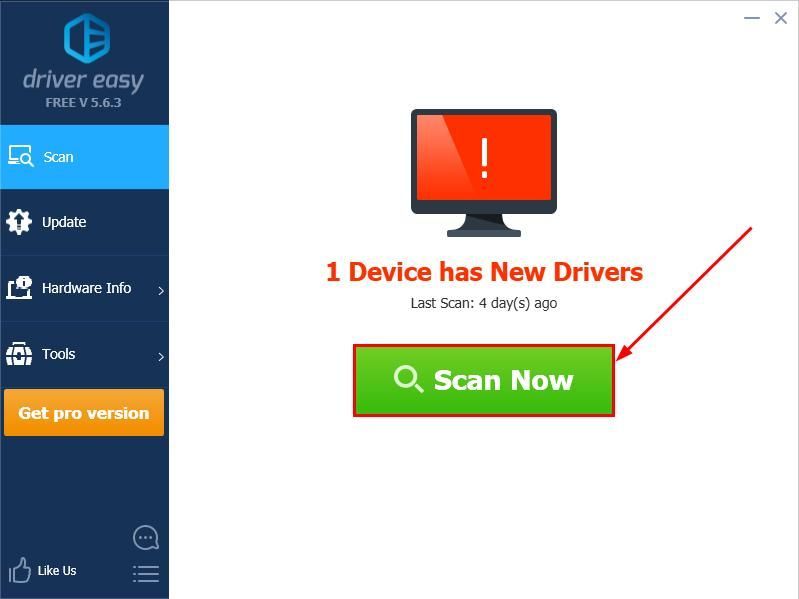
3)Kattintson a gombra Mindent frissíteni a megfelelő verziójának automatikus letöltéséhez és telepítéséhez ÖSSZES illesztőprogramok, amelyek hiányoznak vagy elavultak a rendszeredről (ehhez szükség van a Pro verzió - a rendszer frissítést kér, amikor az Összes frissítése gombra kattint.
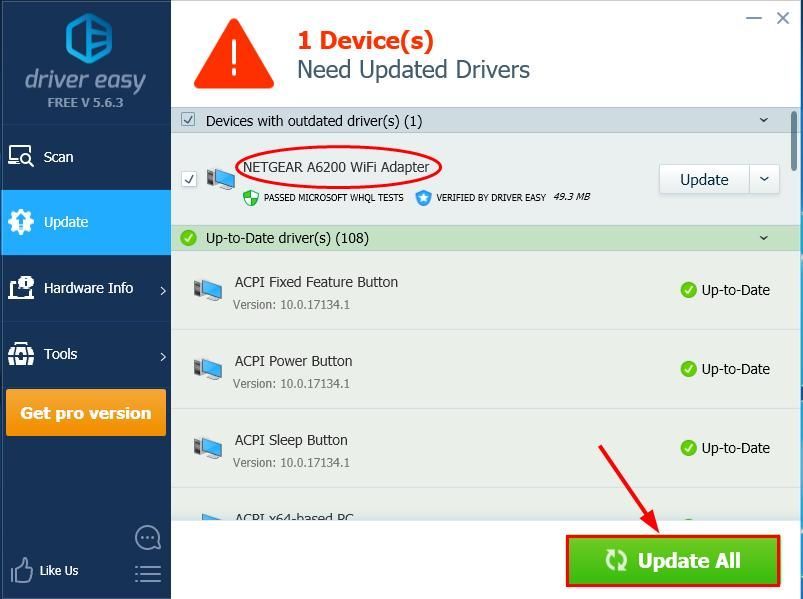
Kattintson is Frissítés ingyen csinálni, ha úgy tetszik, de ez részben kézi.
Ha problémái vannak a használatával Driver Easy , bátran forduljon ügyfélszolgálatunkhoz a következő címen: support@drivereasy.com . feltétlenül csatolja a cikk URL-jét a célszerűbb és hatékonyabb útmutatásért.Ott megy - manuálisan és automatikusan frissíti a készüléket Netgear a6200 illesztőprogramot a Windows 8 vagy 7 rendszerben. Remélem, hogy ez segít, és nyugodtan írjon megjegyzést alább, ha további kérdése van.


![[Letöltés] GeForce RTX 3060 Ti illesztőprogram Windows 10, 8, 7 rendszerhez](https://letmeknow.ch/img/driver-download/52/geforce-rtx-3060-ti-driver.jpg)



